Bootice是一款用于编辑修改改磁盘上的引导扇区信息的工具,可在磁盘(硬盘、移动硬盘、U盘、SD卡等)上安装磁盘引导程序。软件有着强大的兼容性,在硬盘维护中起来了很大的作用,更好的修改了磁盘信息资料!
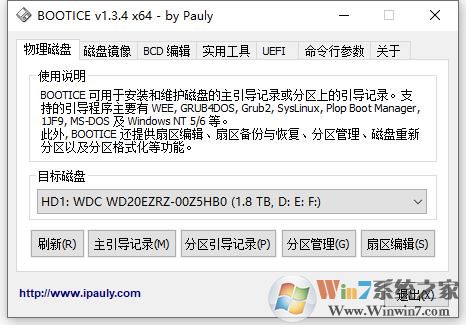
Bootice软件简介
BOOTICE 可用于安装、修复或备份指定磁盘的主引导记录或分区上的引导记录。支持的引导程序主要有 WEE, GRUB4DOS, SYSLINUX, Plop BootManager, Ms-Dos 及 Windows NT 5/6 等。此外, BOOTICE 还具有分区管理、扇区查看以及对 USB 移动存储设备进行重新格式化的功能。
BOOTICE 还提供对 *.IMG/*.IMA/*.VHD 格式的磁盘镜像文件的处理,包括主引导记录和分区引导记录的修改和扇区查看功能。
Bootice软件功能
★ BOOTICE 能为你的磁盘安装如下类型的 MBR:
1.Wee。不点大师开发的 mini-g4d,支持一定功能的同时减小了体积,可完全嵌入 MBR(63扇区);
2.Grub for DOS。这是一个功能强大而又灵活的启动管理器,具有多种启动方式,可引导多种操作系统,请参考时空论坛;
3.USB-HDD+。这是UltraISO内置的一种兼容性较好的主要用于HDD形式优盘的引导程序;
4.USB-ZIP+。这也是UltraISO内置的一种的兼容性较好的用于USB-ZIP形式的优盘的引导程序;
5.Plop Boot Manager。这是一个界面很酷的启动管理器,支持从硬盘/软盘/光盘/USB启动,即使你的BIOS并不支持
6.Windows NT MBR。Windows XP和Windows Vista安装时提供的MBR程序,主要作用是查找并启动激活的主分区;
★ BOOTICE 能将如下类型 PBR 安装到某一分区的引导扇区:
1 MS-DOS 引导程序,用于启动MS-Dos系统或Win9X系统;
2 Grub for DOS,强大的Grub for DOS也支持安装到分区引导扇区上;
3 NTLDR 引导程序,用于引导Win2000/XP/2003或相应PE;
4 BOOTMGR 引导程序,用于引导Win Vista/7/2008或相应PE;
5 SYSLINUX 引导程序,又一个强大的引导程序,请参考SYSLINUX官方网站。
★ BOOTICE 还提供针对可移动磁盘的重新分区和格式化功能:
1. 可以对优盘重新进行分区,可以按USB-FDD,USB-ZIP和USB-HDD三种模式进行分区;
2. 可以对新划分的分区进行格式化,文件系统可选。
使用教程
我们用大白菜启动盘演示:将制作好的启动u盘插上电脑,开机狂按f11或者f12,也有的是esc键(百度自己电脑型号,看快速启动热键是哪个,一般是f11或者f12)选择uefi开头的u盘进入系统,有的电脑不显示uefi,直接选择u盘启动进入系统,开机后按电脑键盘win键,点:bootice
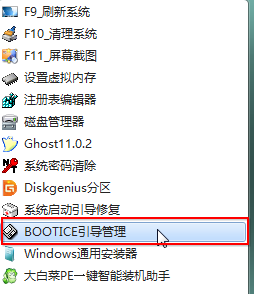
看图片上123顺序依次点开
1.选择:bcd编辑
2.点:其它bcd文件
3.点引号内“...”打开
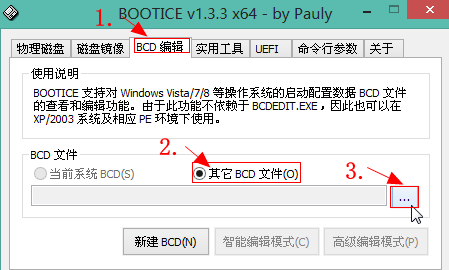
找到esp分区盘符,里面就一个efi的文件夹依次点开:efi>microsoft>boot>bcd,打开bcd
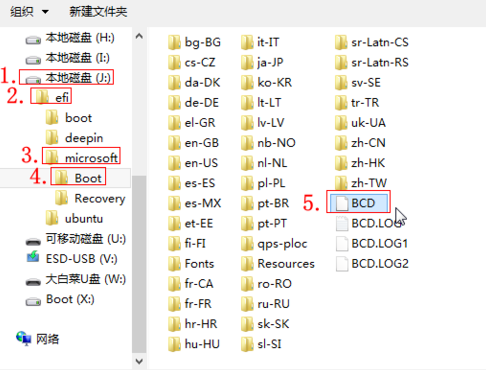
在下面界面点:智能编辑
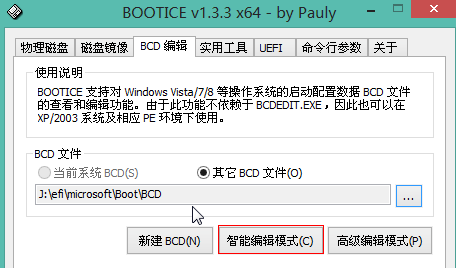
点开后是空白的,点:添加。
如果是要修复启动,直接跳过步骤5,6,7,从第8步开始
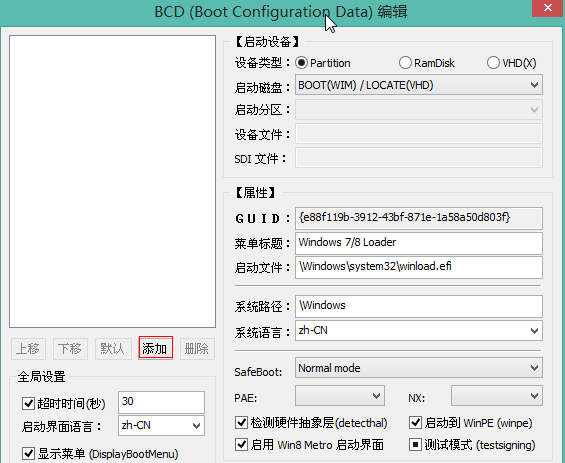
选择:新建windows7/8/8.1启动项
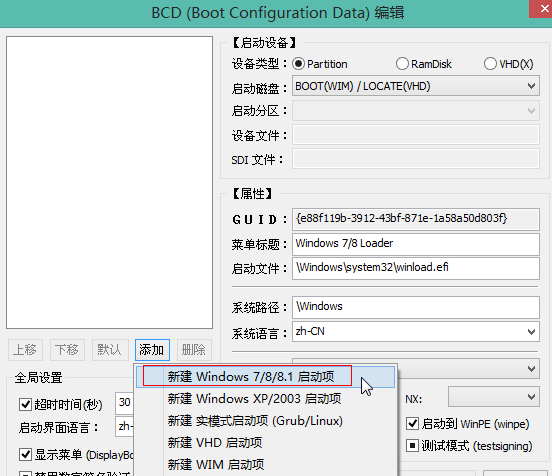
看你安装的是windows几的系统,在下图红框内可以更改显示名称,本人是windows7,就改成windows7,然后点:保存当前系统设置
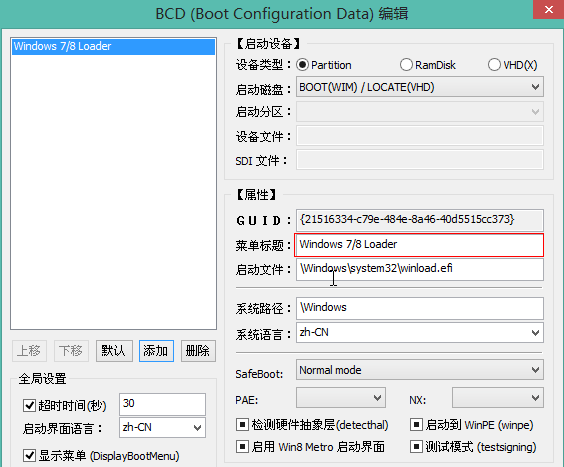
如下界面,点:启动磁盘,看红框
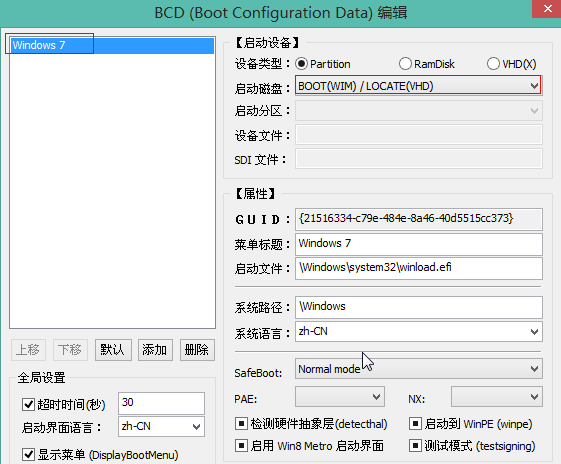
选择你的系统所在硬盘,不要按我的,你的系统在哪个硬盘就选哪个
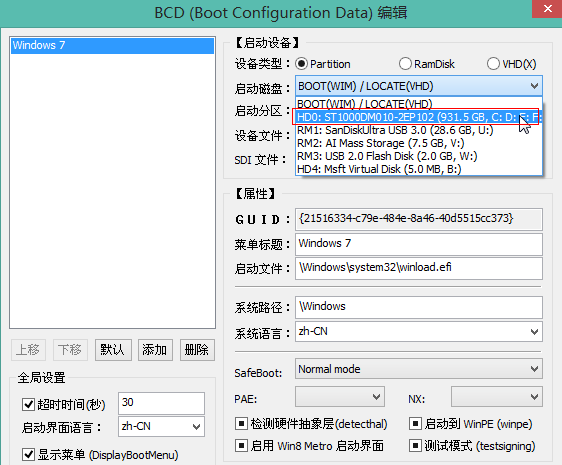
然后点:启动分区,选择你的系统安装在哪个盘符里,如果不知道,就看盘符大小,跟你系统所在分区核对上,一般是c盘,本人win7是在e盘,不要照我的选
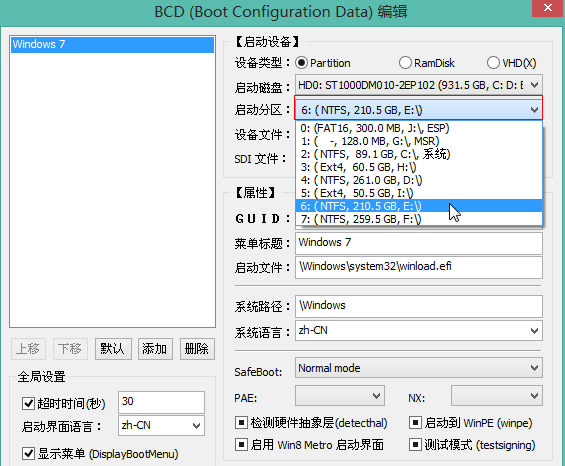
下图是设置完界面,点:保存当前设置,关闭窗口
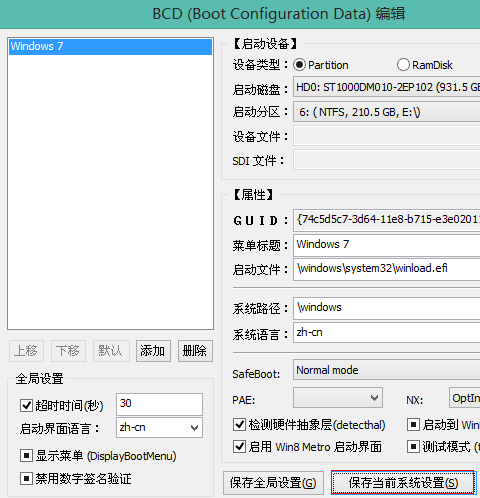
下图点:uefi,再点:修改启动顺序
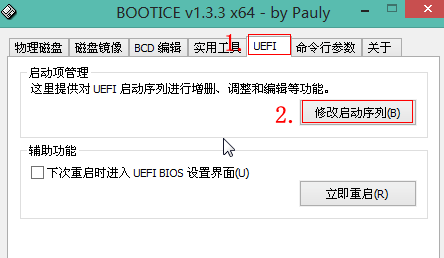
一般设置完上面就会自动设置好,如果没有,按下图设置:
1.点:windowsbootmanager(这个就是windows启动项)
2.启动分区:选择esp盘符。
3.启动文件:\efi\microsoft\boot\bootmgfw.efi,如果不是,把这串路径复制到红框3内
4.点:保存当前启动设置,最好把“下一次启动该项”打勾。
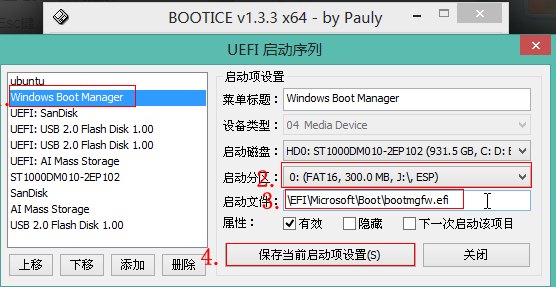
至此uefi添加修复启动项设置完毕,如果是双系统,需要添加启动项,按照步骤再添加一个就可以,下图为本人windows7和10双系统启动项截图
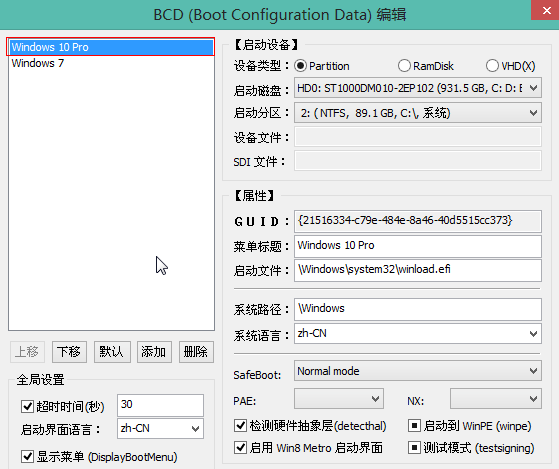
更新日志
1、修正上一版中的一些 bug,如:繁体乱码、恢复 MBR 时默认未选中“保留分区表”、“更改分区标识”不可用、BCD 经典编辑模式菜单功能错位、U+V2 分区大小处理错误等;
2、磁盘列表按磁盘号排序;
3、应网友请求,提供了几个类似 RMPARTUSB.EXE 的功能,用 /diskinfo 参数输出磁盘信息,详见“命令行参数”页面。
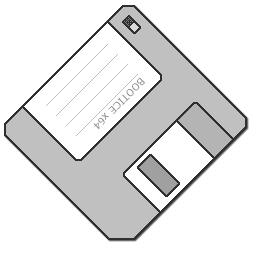



 驱动人生10
驱动人生10 360解压缩软件2023
360解压缩软件2023 看图王2345下载|2345看图王电脑版 v10.9官方免费版
看图王2345下载|2345看图王电脑版 v10.9官方免费版 WPS Office 2019免费办公软件
WPS Office 2019免费办公软件 QQ浏览器2023 v11.5绿色版精简版(去广告纯净版)
QQ浏览器2023 v11.5绿色版精简版(去广告纯净版) 下载酷我音乐盒2023
下载酷我音乐盒2023 酷狗音乐播放器|酷狗音乐下载安装 V2023官方版
酷狗音乐播放器|酷狗音乐下载安装 V2023官方版 360驱动大师离线版|360驱动大师网卡版官方下载 v2023
360驱动大师离线版|360驱动大师网卡版官方下载 v2023 【360极速浏览器】 360浏览器极速版(360急速浏览器) V2023正式版
【360极速浏览器】 360浏览器极速版(360急速浏览器) V2023正式版 【360浏览器】360安全浏览器下载 官方免费版2023 v14.1.1012.0
【360浏览器】360安全浏览器下载 官方免费版2023 v14.1.1012.0 【优酷下载】优酷播放器_优酷客户端 2019官方最新版
【优酷下载】优酷播放器_优酷客户端 2019官方最新版 腾讯视频播放器2023官方版
腾讯视频播放器2023官方版 【下载爱奇艺播放器】爱奇艺视频播放器电脑版 2022官方版
【下载爱奇艺播放器】爱奇艺视频播放器电脑版 2022官方版 2345加速浏览器(安全版) V10.27.0官方最新版
2345加速浏览器(安全版) V10.27.0官方最新版 【QQ电脑管家】腾讯电脑管家官方最新版 2024
【QQ电脑管家】腾讯电脑管家官方最新版 2024